如何解决电脑浏览器禁用COOKIE无法播放视频问题
电脑是现在最常用的工具之一,有些用户遇到了浏览器禁用COOKIE无法播放视频问题,想知道如何解决,接下来小编就给大家介绍一下具体的操作步骤。
具体如下:
1. 首先第一步打开电脑浏览器播放视频,根据下图所示,发现会显示【由于您的浏览器禁用了COOKIE,视频无法正常播放】。

2. 第二步根据下图箭头所指,点击右上角【三】图标。

3. 第三步在弹出的菜单栏中,根据下图箭头所指,点击【选项】。

4. 第四步打开【选项】窗口后,根据下图箭头所指,点击【Internet选项】。

5. 第五步打开【Internet属性】窗口后,先点击顶部【隐私】选项,接着根据下图箭头所指,点击【高级】。
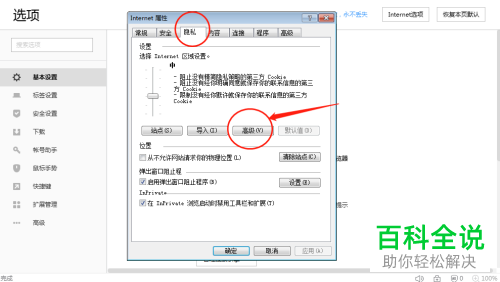
6. 第六步在弹出的窗口中,根据下图箭头所指,找到并勾选【替代自动cookie处理】。
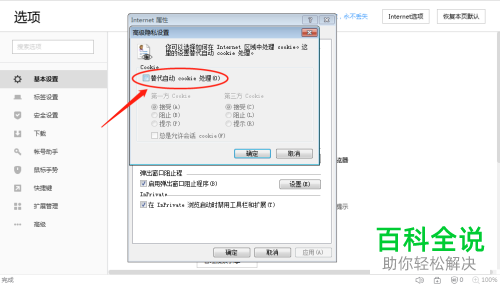
7. 第七步先分别设置为【接受】,接着根据下图箭头所指,点击【确定】选项。
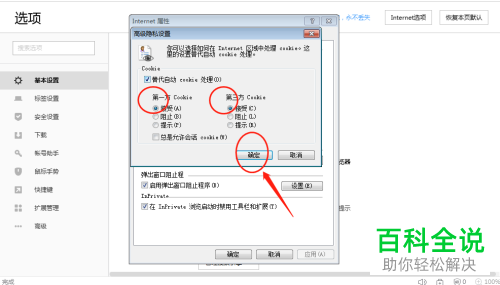
8. 最后退回浏览器,先按下【F5】刷新网页,接着根据下图所示,即可正常播放视频。
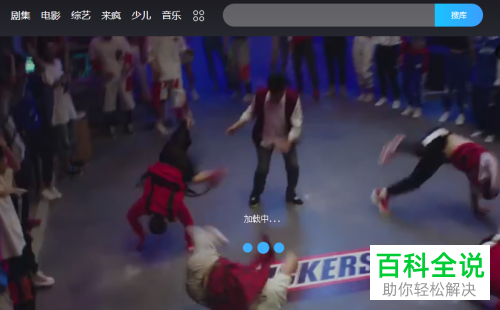
以上就是如何解决电脑浏览器禁用COOKIE无法播放视频问题的方法。
赞 (0)

